Cómo eliminar aplicaciones en teléfonos inteligentes Samsung
Qué saber
- Mantenga presionado (mantenga presionado) el ícono de la aplicación, luego toque Desinstalar en la ventana emergente.
- Si es una aplicación del sistema, la opción de desinstalación no aparece. En lugar de, deshabilitar la aplicación para ocultarlo de la vista.
- Alternativamente, vaya a Ajustes > Aplicaciones, seleccione la aplicación, luego toque Desinstalar en la pantalla de información de la aplicación.
Este artículo explica cómo eliminar aplicaciones en un teléfono Samsung. Los modelos más antiguos de Samsung pueden tener uno o dos elementos de menú que difieren, pero debería poder seguir esta guía independientemente de su versión de Android.
Cómo eliminar aplicaciones de Samsung desde la pantalla de inicio
En los teléfonos más nuevos, la forma más rápida de deshacerse de las aplicaciones en un dispositivo es simplemente interactuar con el icono de la aplicación en la pantalla de inicio.
Si el acceso directo de la aplicación no está en una de sus pantallas de inicio, también puede hacerlo desde la bandeja de aplicaciones. Encontrará las instrucciones para hacerlo a continuación.
Mantenga pulsado (mantenga pulsado) el icono de la aplicación que desea eliminar.
-
En el menú emergente, elija el Desinstalar opción. Seleccione OK desde el mensaje que aparece.
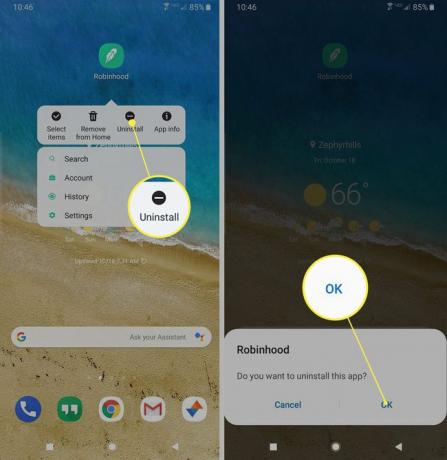
Si se trata de una aplicación del sistema, no una que haya instalado usted mismo, la opción de desinstalación no aparecerá. En su lugar, Necesito deshabilitar la aplicación que básicamente lo oculta a la vista. Para hacer esto, abra el mismo menú emergente pero elija la opción "Información de la aplicación" en su lugar, indicada por un ícono con la letra I dentro. En la pantalla que aparece elija Desactivar y seleccione OK desde el mensaje.
Cómo eliminar aplicaciones de Samsung de la bandeja de aplicaciones
Otra forma rápida de eliminar aplicaciones de su dispositivo, especialmente si no aparecen en su pantalla de inicio, es para seguir el mismo proceso que el anterior, excepto que estará interactuando con el ícono de la aplicación en la aplicación bandeja.
Desde la pantalla de inicio, deslícese hacia arriba desde la parte inferior de la pantalla o toque el icono de la bandeja de aplicaciones, si tiene un tema que lo muestra.
Busque el icono de la aplicación que desea eliminar de forma permanente y luego mantenga presionado (mantenga presionado) para que aparezca el menú contextual.
-
Elegir el Desinstalar opción. Seleccione OK desde el mensaje que aparece.

Si se trata de una aplicación del sistema (no una que haya instalado usted mismo), la opción de desinstalación no aparecerá. En su lugar, deberá deshabilitar la aplicación que básicamente la oculta a la vista. Para hacer esto, abra el mismo menú emergente pero elija la opción "Información de la aplicación" en su lugar, indicada por un ícono con la letra I dentro. En la pantalla que aparece elija Desactivar y seleccione OK desde el mensaje.
Cómo deshacerse de aplicaciones usando el menú de configuración de Samsung
Una forma más convencional de eliminar aplicaciones de forma permanente de su teléfono Samsung es utilizar el menú de configuración del sistema.
En su mayor parte, la configuración de Samsung es casi idéntica a la configuración estándar de Android. Lo que esto significa es que el proceso para eliminar aplicaciones debería ser similar a cómo se hace en cualquier otro dispositivo Android. Uno o dos pasos pueden diferir, pero el procedimiento general debe ser fácil de seguir, independientemente de la marca de teléfono que tenga.
Desde un teléfono desbloqueado, deslícese hacia abajo desde la parte superior de la pantalla para abrir la bandeja de notificaciones.
Seleccione la opción de configuración, representada por un icono de engranaje en la parte superior derecha de la bandeja de notificaciones.
-
Desplácese hacia abajo hasta que vea el Aplicaciones opción de menú y luego tóquela para seleccionarla.

-
A continuación, verá una lista de todas las aplicaciones instaladas en su dispositivo. Desplácese por la lista hasta encontrar la aplicación que desea eliminar. Cuando lo encuentre, toque el nombre de la aplicación para abrir la página de información.
De forma predeterminada, las aplicaciones se enumerarán en orden alfabético. En la parte superior izquierda, puede filtrar la lista de aplicaciones en función de si están habilitadas o inhabilitadas. Esto hace que sea más fácil localizar una determinada aplicación cuando tienes muchas instaladas.
-
En la parte superior de la página siguiente, debería ver dos botones: Desinstalar y Parada forzosa. Selecciona el Desinstalar opción para eliminar permanentemente la aplicación de su dispositivo y elegir OK desde el mensaje que aparece.
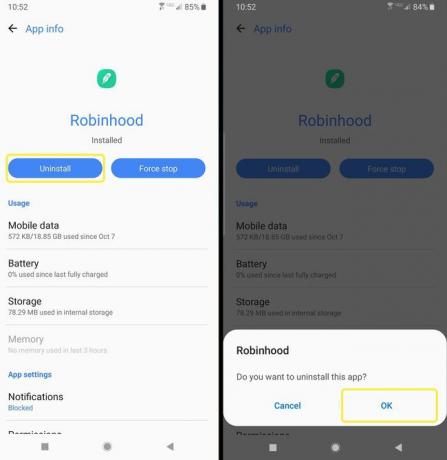
Si se trata de una aplicación del sistema (no una que haya instalado usted mismo), la opción de desinstalación no aparecerá. En su lugar, verá un Desactivar botón que básicamente lo oculta a la vista. Seleccione Desactivar y elige OK desde cualquier mensaje que aparezca.
Cómo eliminar aplicaciones en su teléfono usando Google Play Store
Alternativamente, puede eliminar las aplicaciones que están instaladas en su dispositivo directamente desde la tienda Google Play.
Esto solo se aplica a las aplicaciones que haya instalado usted mismo, no a las aplicaciones del sistema que estaban preinstaladas en el teléfono.
Abra la aplicación Google Play.
Toca tu foto de perfil en la parte superior derecha.
-
Selecciona el Mis aplicaciones y juegos opción.
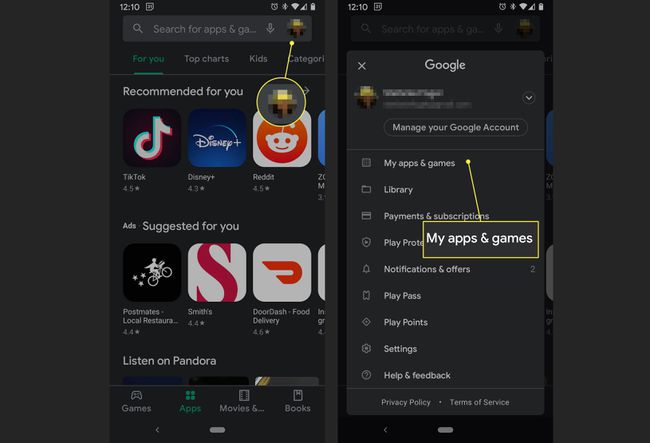
Selecciona el Instalado pestaña para ver una lista de las aplicaciones actualmente en su dispositivo.
-
Busque la aplicación que desea eliminar desplazándose por la lista. Cuando lo encuentre, toque el nombre o el ícono de la aplicación para abrir su página de Play Store.
De forma predeterminada, la lista de aplicaciones se ordenará por las aplicaciones que se actualizaron más recientemente. Si la aplicación que desea eliminar no se ha actualizado en algún tiempo, tendrá que desplazarse hacia abajo en la lista.
-
Selecciona el Desinstalar opción en blanco (a la izquierda) y elija OK desde el mensaje que aparece.
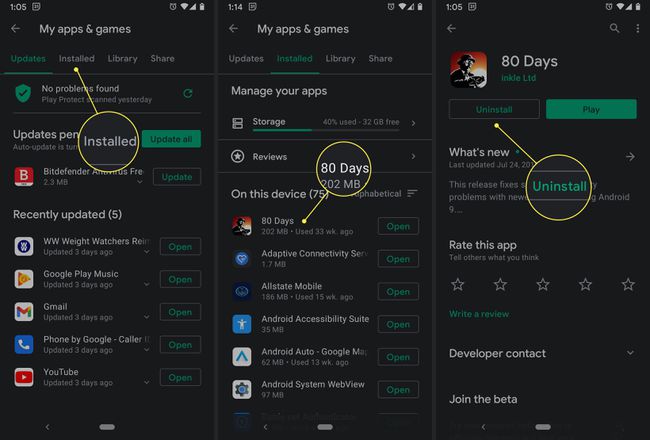
Cómo eliminar aplicaciones instaladas a través de la tienda Galaxy de Samsung
Samsung ofrece una tienda de aplicaciones dedicada como alternativa a la tienda Google Play, llamado Galaxy Store.
Si bien puede eliminar cualquier aplicación instalada a través del mercado de Samsung de la misma manera que desinstala cualquier otra aplicación, a través de la configuración o la pantalla de inicio, también puede hacerlo directamente a través de la tienda móvil.
Galaxy Store no es como Play Store. No hay una página accesible para ver las aplicaciones que ha instalado. Entonces, tenga en cuenta que este método no es ideal.
Abre el Galaxy Store solicitud.
Toque en el icono de búsqueda en la parte superior derecha indicada por un reloj de arena. Comience a escribir el nombre de la aplicación que desea eliminar y toque el reloj de arena azul que aparece en su teclado en lugar de Ingresar.
-
Encuentra el juego que deseas eliminar en la lista de resultados de búsqueda y tócalo para abrir la página de la tienda.
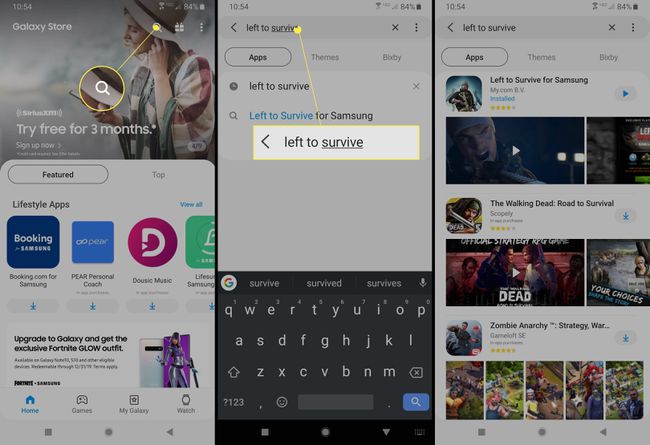
-
En la página que aparece, seleccione el blanco Desinstalar opción de la izquierda. Escoger OK desde el mensaje que aparece.
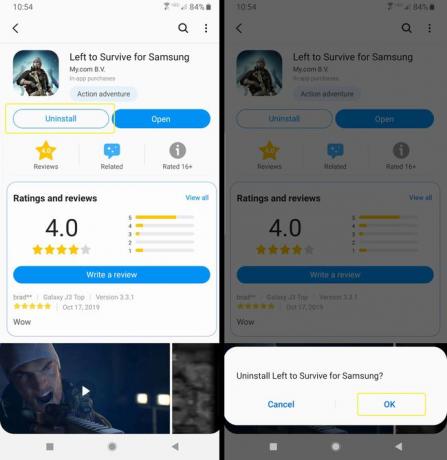
¿El proceso es el mismo para todos los androides?
Si bien el proceso para eliminar aplicaciones, o desinstalarlas, en todos los dispositivos Android es relativamente similar, cada teléfono puede tener pasos únicos específicos para la marca. Eliminar aplicaciones de un teléfono Motorola o LG será diferente a hacerlo en un dispositivo Samsung, por ejemplo.
